Comment compter les pages, les mots, les caractères, les paragraphes et les lignes dans un document Word

Word inclut un outil qui vous permet d'afficher des statistiques simples sur votre document. Ces statistiques incluent le nombre de pages, de mots, de caractères, de paragraphes et de lignes présents dans votre document. Ceci est utile si vous devez suivre certaines directives lors de l'écriture de votre document
Pour afficher ces statistiques, ouvrez le document en question et cliquez sur l'onglet "Review"
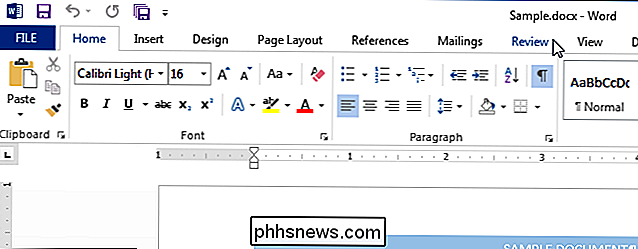
Dans la section "Proofing", cliquez sur "Word Count ".
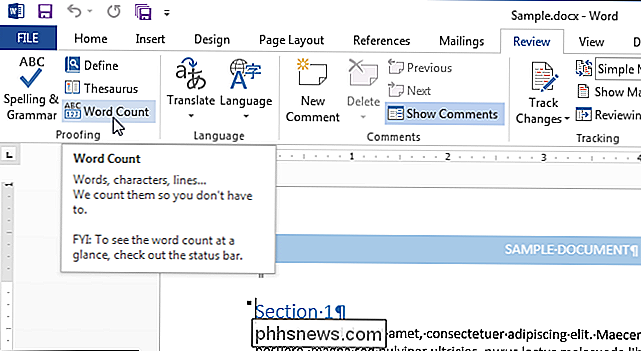
La boîte de dialogue" Nombre de mots "s'affiche, comme indiqué dans l'image au début de ce document. Le nombre de pages et de mots peut également être affiché dans la barre d'état en bas de la fenêtre Word.
REMARQUE: Le nombre de pages n'est visible que sur la barre d'état lorsque vous affichez votre document en mode "Imprimer" ou "Brouillon" (en utilisant l'onglet "Affichage").
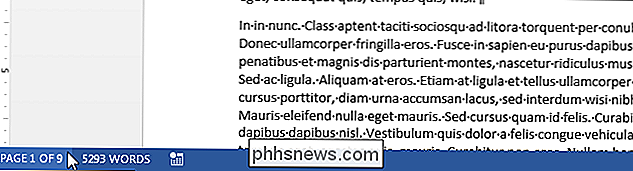
Si vous ne voyez pas le nombre de pages et de mots dans la barre d'état, cliquez avec le bouton droit sur la barre d'état et sélectionnez les éléments à afficher le menu contextuel Notez que vous pouvez également voir le numéro de la ligne où se trouve le curseur
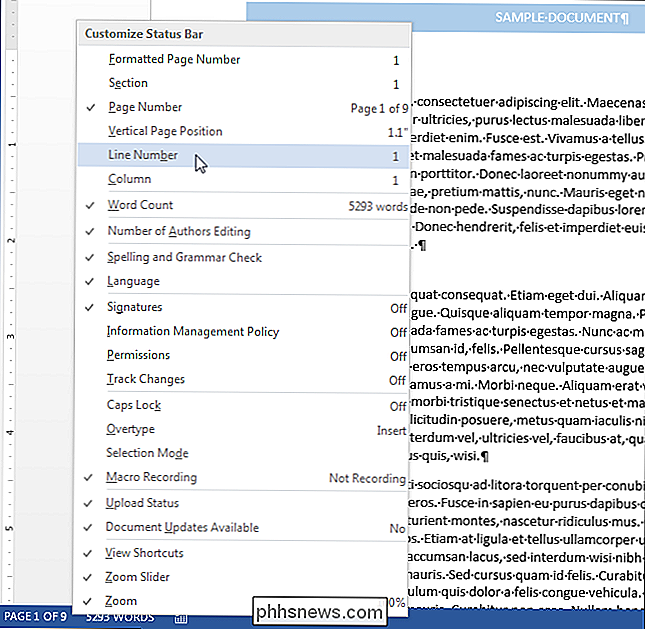
Le nombre de lignes et de pages peut varier en fonction de plusieurs facteurs, tels que les marges dans votre document, la police et la taille de la police, et l'espacement des paragraphes, pour n'en nommer que quelques-uns. Par exemple, si vous modifiez une taille de police plus petite, il y aura moins de lignes et de pages dans votre document que dans le cas d'une taille de police plus grande. Même des pilotes d'imprimante différents peuvent entraîner un rendu légèrement différent d'une police, modifiant ainsi le nombre de lignes et de pages dans votre document.
Le texte masqué peut également affecter le nombre de lignes indiqué dans la boîte de dialogue "Nombre de mots". Si l'option d'impression du texte masqué est désactivée, Word ne comptabilise pas le texte masqué dans le nombre de lignes. Si vous souhaitez que le texte masqué soit inclus dans le nombre de lignes, assurez-vous de configurer Word pour qu'il imprime du texte masqué.

Comment couper et couper des vidéos sur votre appareil Android
Ils disent que le meilleur appareil photo est celui que vous avez avec vous, et plus souvent qu'autrement, cet appareil photo est connecté à votre smartphone. Saisir des images rapides et des vidéos est plus facile que jamais, mais parfois vous frappez ce bouton d'enregistrement un peu trop tôt et obtenez 34 secondes de peluches avant les bonnes choses.

Comment activer le mode développeur sur votre Chromebook
Mettez votre Chromebook en mode développeur et bénéficiez d'un accès root complet, y compris la possibilité de modifier les fichiers système de votre Chromebook. Ceci est souvent utilisé pour installer un système Linux complet avec quelque chose comme Crouton. Le mode développeur a aussi d'autres utilisations.



